
Todos sabemos que los mods añaden un montón de jugabilidad a Los Sims 4, y disfrutamos mucho de ellos. Sin embargo, es importante realizar un uso responsable de los mismos, sabiendo qué estamos instalando exactamente y actualizando nuestros mods cuando sea necesario.
Si, sabemos que es un rollo ponerse a buscar actualizaciones de todos tus mods pero, ¿alguna vez te has preguntado por qué se insiste tanto en actualizar los mods? Te lo explicamos de forma sencilla para entiendas la importancia de mantener tus mods al día.
Conoce a tus mods
En Los Sims 4, el juego viene preparado de “fábrica” para leer mods (¡Gracias Maxis!) así que el proceso de instalar mods por primera vez es más sencillo comparado con Los Sims 3, donde había que crear varias carpetas y buscar un archivo Resource.cfg
Los mods se almacenan en Documentos\Electronic Arts\Los Sims 4\Mods, donde encontramos el archivo Resource.cfg. Este pequeño archivo hace que el juego lea correctamente los contenidos de la carpeta Mods y las subcarpetas que crees dentro de ella. Por defecto el archivo Resource.cfg permite leer al juego hasta 5 niveles de subcarpetas, aunque este ajustes puede cambiarse en caso de ser necesario.
Los mods vienen en 3 formatos posibles:
- Archivos .package: su nombre en inglés significa paquete, y son paquetes en el sentido más literal de la palabra. Los archivos .package son una colección de archivos. Pueden ser decenas o cientos de archivos como texturas, mallas 3D, archivos XML… Además de los mods, el propio juego usa archivos .package para manejar sus miles de archivos.
- Archivos .ts4script: también llamados mods de script. Son archivos comprimidos normales con una extensión propia creada por Maxis para el juego. Suelen contener archivos .py y .pyo (archivos de Python, el lenguaje en el que está escrito la mayor parte de Los Sims 4) que modifican el comportamiento del juego a un nivel mucho más profundo que los archivos .package. Los mods de script suelen ser más problemáticos ya que modifican más el “corazón” del juego.
- Archivos .zip (en desuso): son idénticos a los archivos .ts4script, se usaban antes de que Maxis estableciera el formato .ts4script. En la actualidad encontrar mods de script modernos en formato .zip no es usual.
Cómo lee el juego tus mods
Los Sims 4 lee los mods al inicio del juego, después de los vídeos de intro y antes de acceder al menú principal. Durante la primera pantalla de carga del juego el juego lee y carga todos los mods que estén instalados en la carpeta Mods. Si hay un mod defectuoso o que provoque errores muy graves en el juego, Los Sims 4 podría cerrarse antes de acceder al menú principal.
Qué hace exactamente un mod
El juego se compone de miles de archivos de todo tipo: texturas, cadenas de texto, mallas 3D, archivos XML que rigen el comportamiento de los sistemas del juego, archivos .py y .pyo que controlan aspectos de la simulación… Los mods básicamente modifican esos archivos para cambiar el comportamiento del juego.
Vamos a poner un ejemplo sencillo y visual para entender mejor qué hace un mod en Los Sims 4:
Supongamos que el juego tiene 2 archivos para controlar los embarazos de los Sims, llamados embarazo1.xml y embarazo2.xml. Nuestro supuesto mod va a editar esos archivos para hacer que la probabilidades de tener trillizos sean del 75%.
Tras extraer los archivos embarazo1.xml y embarazo2.xml de los archivos internos y originales del juego, los editamos a nuestro gusto y ya tenemos nuestro mod casi listo. Es hora de crear un archivo .package, un paquete con nuestros dos nuevos archivos para que el juego los lea.
Hemos creado el archivo embarazo_pks.package, ahora es el momento de explicar qué hace exactamente un mod comparado con una carga sin mods:
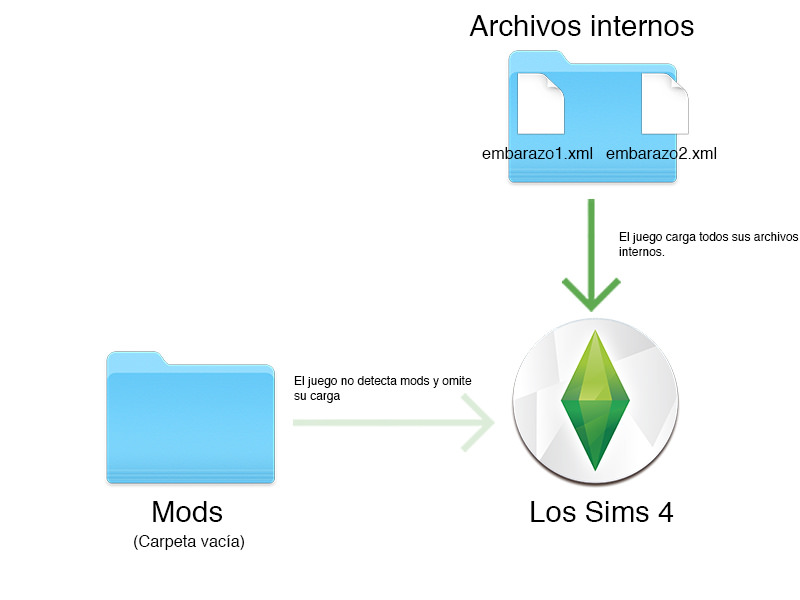 En una carga sin mods, el juego lee su lista interna de miles de archivos. Como no hay archivos en la carpeta de Mods, el juego carga todos sus archivos originales, los que Maxis ha creado y ha añadido a las carpetas internas del juego.
En una carga sin mods, el juego lee su lista interna de miles de archivos. Como no hay archivos en la carpeta de Mods, el juego carga todos sus archivos originales, los que Maxis ha creado y ha añadido a las carpetas internas del juego.
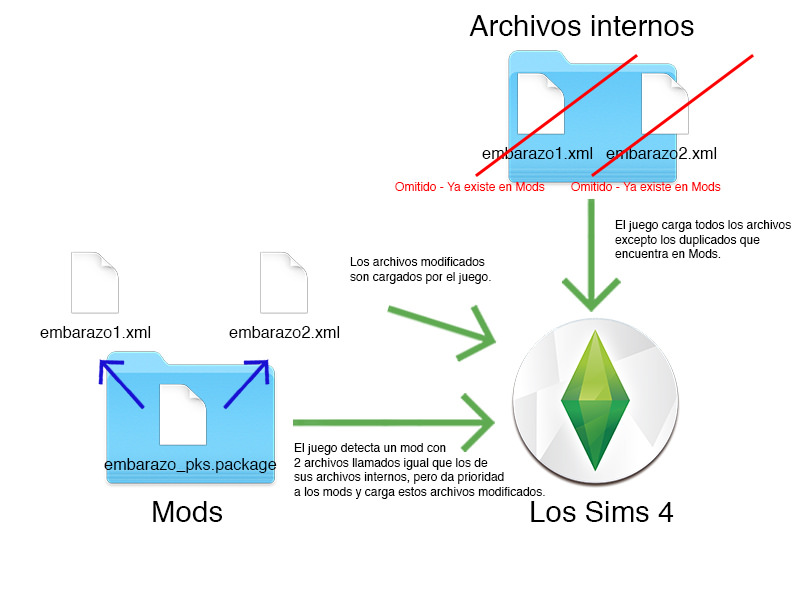 En una carga con mods, el juego lee el contenido de la carpeta mods y encuentra un archivo .package con dos archivos dentro, embarazo1.xml y embarazo2.xml. Estos archivos tienen un nombre idéntico a los archivos embarazo1.xml y embarazo2.xml que se encuentra en los originales del juego. Los Sims 4 omite la carga de los archivos originales creados por Maxis y en su lugar carga los archivos embarazo1.xml y embarazo2.xml del mod. Así funciona. Si hay un mod instalado en el juego, este dará prioridad a estos archivos antes que a los archivos originales, siempre y cuando el jugador tenga activados los mods en su juego.
En una carga con mods, el juego lee el contenido de la carpeta mods y encuentra un archivo .package con dos archivos dentro, embarazo1.xml y embarazo2.xml. Estos archivos tienen un nombre idéntico a los archivos embarazo1.xml y embarazo2.xml que se encuentra en los originales del juego. Los Sims 4 omite la carga de los archivos originales creados por Maxis y en su lugar carga los archivos embarazo1.xml y embarazo2.xml del mod. Así funciona. Si hay un mod instalado en el juego, este dará prioridad a estos archivos antes que a los archivos originales, siempre y cuando el jugador tenga activados los mods en su juego.
Por qué un mod viejo puede romper el juego
Sí, sabemos que es la gran pregunta, pero antes queríamos explicar un poco como funciona algo tan complejo de la forma más sencilla posible.
¿Cómo un mod viejo rompe tu juego? En realidad el archivo .package no tiene culpa de nada, pero si los archivos dentro del mismo. Vamos a seguir con el mod del ejemplo anterior, embarazo_pks.package.
Dentro de nuestro supuesto mods tenemos dos archivos embarazo1.xml y embarazo2.xml, y te preguntarás qué hay dentro de un archivo .xml. No te queremos aburrir, así que diremos que dentro hay un lenguaje que, combinado con otros archivos del juego, permite que el juego funcione. Son archivos de textos que se pueden abrir con cualquier editor de texto, aunque para editarlos hay que tener algunos conocimientos básicos (o muy básicos dependiendo de lo que se quiera hacer).
Los archivos .xml están por todas partes dentro de Los Sims 4, y la mayoría de mods editan este tipo de archivos. Sin embargo, a Maxis también le gusta tocar estos archivos para añadir nuevas características, limpiar código o solucionar un bug.
Tenemos nuestro archivo embarazo1.xml editado, que luce así (nota, en realidad los archivos .xml son mucho más complejos, esto es una simplificación):
Línea 1 embarazos1.xml;
Línea 2 edades: joven, adulto;
Línea 3 trillizos: 75%;
Línea 4 fin;
Pero ¡sorpresa! El juego se ha actualizado recientemente y Maxis ha editado ese mismo archivo embarazos1.xml para añadir nuevas funciones:
Línea 1 embarazos1.xml;
Línea 2 edades: joven, adulto;
Línea 3 estado_vida: humano, alien;
Línea 4 trillizos: 5%;
Línea 5 fin;
¿Veis esa sutil diferencia? Maxis ha cambiado la línea 3 en su archivo original. Pero es un cambio de nada, no va nada raro ¿no? Hasta un cambio así de pequeño puede provocar que un mod falle. Al actualizar ese archivo y añadir esa línea, Maxis ha programado otras características del juego teniendo en cuenta esa nueva línea. Si el juego lee el mod con el archivo anticuado, la línea 3 de ese archivo no coincide con la línea 3 del archivo actualizado por Maxis. Otros archivos del juego esperan esa nueva línea 3 que Maxis ha añadido, pero el mod está anticuado y en su lugar pone otra línea completamente distinta.
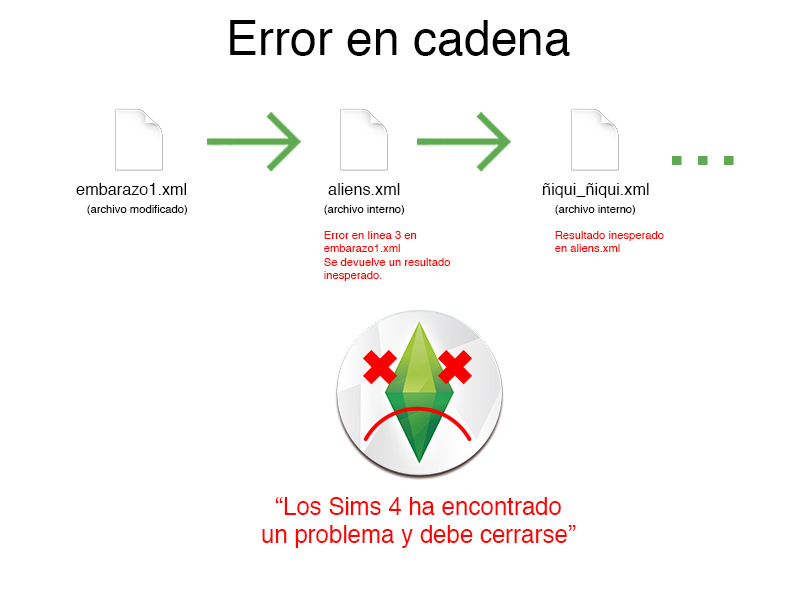 En el mejor de los casos, esto puede provocar que una interacción no funcione o que algún Sim se resetee, pero con mods más complejos y, sobre todo, con mods de script, puedes provocar fallos en tu partida (lo que se conoce como partida corrupta) o en el juego. Un archivo dentro de un mod que no está actualizado puede provocar un fallo en cadena cuando otros archivos lo lean, y puede acabar por cerrar el juego en cualquier momento.
En el mejor de los casos, esto puede provocar que una interacción no funcione o que algún Sim se resetee, pero con mods más complejos y, sobre todo, con mods de script, puedes provocar fallos en tu partida (lo que se conoce como partida corrupta) o en el juego. Un archivo dentro de un mod que no está actualizado puede provocar un fallo en cadena cuando otros archivos lo lean, y puede acabar por cerrar el juego en cualquier momento.
Actualiza tus mods
Las actualizaciones de tus mods son tan importantes como las del juego. Cada vez que el juego se actualiza, debes revisar las webs de los creadores de los mods que usas para ver si han actualizado sus mods.
Los mods populares suelen actualizarse frecuentemente, pero algunos más desconocidos no tienen esa suerte. Si ves un mod que lleva meses (o años) desde la última vez que se actualizó, es muy probable que no funcione en tu juego. Puedes leer comentarios (si existen) de otros jugadores para saber si da problemas con versiones modernas del juego.
Actualizar mods puede ser una tarea pesada y larga, pero por desgracia es el “precio a pagar” por modificar el juego. Maxis permite el uso de mods, pero no lo recomienda ni da soporte para ellos, así que cuando actualizan los archivos del juego no tienen piedad en editar cientos de ellos, aunque eso implique romper cientos de mods.



